為了獲得最佳轉譯效果和最佳即時效能,在使用 Dynamics 365 Guides 或使用 Power Apps 所建立且內含混合實境元件的應用程式之前,您需要轉換 3D 物件,而且可能也需要最佳化。 轉換 CAD 檔案的第三方應用程式,通常也具有可以最佳化內容的工具。
下表列出的軟體工具可用於轉換和/或最佳化 CAD 檔案或中繼檔案,並將其匯出為支援的檔案格式。 您對第三方應用程式的使用受您和第三方之間的條款約束。 Microsoft 不背書任何特定的第三方應用程式,對您選擇使用的任何第三方應用程式,亦不承擔任何責任或義務。
| 軟體 | 匯入 | 匯出 | 轉換/轉碼 | 最佳化 |
|---|---|---|---|---|
| PiXYZ Software | STEP、Catia、JT、OBJ、FBX 及其他 | glTF 2.0 及其他 | 是 | 是 |
| Maxon Cinema 4D | SOLIDWORKS、STEP、Catia、JT 和 IGES | FBX、OBJ、GLB/glTF 2.0 (Beta) | 是 | 是 |
| Simplygon Studios | FBX、OBJ | FBX | 否 | 是 |
| Unreal Datasmith | STEP、Catia、JT、OBJ、FBX 及其他 | FBX、OBJ | 是 | 否 |
| Autodesk Inventor | STEP、Catia、JT、OBJ、FBX 及其他 | FBX、OBJ、STL | 是 | 是 |
| Blender | Collada (DAE)、FBX、PLY、OBJ、STL、glTF、GLB 及其他 | FBX、OBJ、glTF 2.0 及其他 | 是 | 是 |
| gltfPack | GLB、glTF、OBJ | GLB、glTF | 否 | 是 |
重要
Dynamics 365 Guides 使用公尺做為預設縮放單位。 如果是從 CAD 解決方案匯出,則 3D 物件縮放會設為公釐,且模型將在 Dynamics 365 Guides 中轉換為公尺。 例如,如果您的模型是 50 公釐,其將轉換為 50 公尺。 為了確保您的 CAD 解決方案與 Dynamics 365 Guides 之間的縮放能保持一致,請確定在匯出時將模型縮放單位設為公尺。
以下是 CAD、轉換和最佳化 3D 物件的範例。
| CAD | 轉換為 GLB | 最佳化 GLB |
|---|---|---|

|

|
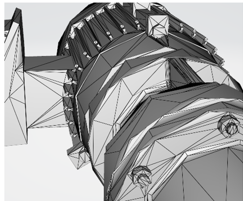
|
| 原始 CAD 檔案 | 52,000 個三角形 | 9,000 個三角形 |
效能目標
Dynamics 365 Guides 會用於 Microsoft HoloLens。 Power Apps 混合實境元件可用於任何具有 ARCore 功能的裝置和特定 Apple iOS 裝置。 無論使用哪種裝置,目標都是提供最高的視覺逼真度,而不會對效能產生負面影響。
下表列出了在取得或製作 3D 物件以用於一系列硬體時的一些一般保守目標。 如有疑問,請以中階設定檔為目標,以取得逼真度和效能的平衡。
| 裝置 | 低度場景複雜性
|
中度場景複雜性
|
高度場景複雜性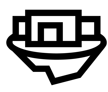
|
|---|---|---|---|

HoloLens |
物件: 每個場景 1-3 個 三角形: <100,000 材質: 每個物件 1-2 個 |
物件: 每個場景 4-10 個 三角形: <30,000 材質: 每個物件 1-2 個 |
物件: 每個場景 10 個以上 三角形: <10,000 材質: 每個物件 1-2 個 |

沉浸式頭戴裝置 |
物件: 每個場景 1-3 個 三角形: <15,000,000 材質: 每個物件 1-2 個 |
物件: 每個場景 4-10 個 三角形: <500,000 材質: 每個物件 1-2 個 |
物件: 每個場景 10 個以上 三角形: <150,000 材質: 每個物件 1-2 個 |

行動裝置 |
物件: 每個場景 1-3 個 三角形: <500,000 材質: 每個物件 1-2 個 |
不適用 | 不適用 |
注意
3D 物件中不支援玻璃等材質的透明度。
Dynamics 365 Guides 包括不支援紋理中套用 alpha 透明性的 GTLF 載入程式。 不過,您可以為整個材質設定單一 alpha 值。
Dynamics 365 Guides 對紋理有 1600 萬像素的限制,以提高應用程式穩定性和更一致的指南體驗。
步驟內容建議限制
指南中的每個步驟都有內容限制。 當您轉換和最佳化 3D 物件時,請考慮這些限制。
以下限制是指導原則。 任何包含接近所有值限制的內容的步驟都可能超出單一步驟的建議記憶體限制。 較高複雜性的步驟可能會導致較長的載入時間。
| 統計資料 | 定義 | 建議每步限制 |
|---|---|---|
| 三角形 | 3D 物件中所有部分的網格三角形數量 | 250,000 |
| 零件 | 3D 物件場景階層中的節點數 | 500 |
| 紋理 | 3D 物件中零件和材質所引用所有紋理的像素數 (以百萬像素為單位) | 48 |
3D 物件限制
當您轉換和最佳化 3D 物件時,請考慮尺寸限制。
強制執行以下 3D 物件大小限制。 超過這些限制意味內容將無法在 HoloLens 上載入。
| 統計資料 | 定義 | 限制 |
|---|---|---|
| 頂點 | 3D 物件單一部分中的網格頂點數 | 每個零件 815,000 |
| 紋理大小 | 單一紋理中包含的像素數 (以百萬像素為單位) | 每個紋理 16 個 (4096 x 4096 或同等值) |
如果 3D 物件超出 HoloLens 上最佳效能的建議限制,則該步驟會出現警告。